
Die Schriftensammlung MegaFont NOW von SoftMaker enthält nicht nur 7.500 elegante Schriften, sondern auch einen leistungsstarken Fontmanager für Windows, mit dem Sie diese umfangreiche Schriftenbibliothek und alle Ihre anderen Schriften „bändigen“ können.
In diesem Artikel erfahren Sie, wie sehr dieser Fontmanager den Umgang mit Schriften auf Ihrem Windows-PC vereinfacht.
Zu viele Schriften machen Ihren Computer langsamer
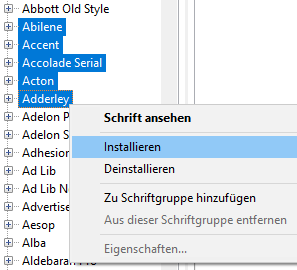
Benutzer mit vielen Schriften haben es wahrscheinlich schon gesehen: Je mehr Schriften Sie Ihrem System hinzufügen, desto mehr Ressourcen verbrauchen sie und desto langsamer wird das System.
Wenn auf einem Computer viele Schriften installiert sind, dauert der Start von Windows länger, und Programme starten und laufen langsamer. Darüber hinaus ist es mühsam, mit endlosen Schriftenlisten zu arbeiten.
Mit dem Fontmanager der MegaFont NOW installieren und deinstallieren Sie Schriften wesentlich schneller. Sie können eine Auswahl von Schriften mit einem einzigen Klick aktivieren und wieder deaktivieren. Wenn Sie alles deinstalliert lassen, außer dem, was Sie für Ihr aktuelles Projekt benötigen, werden die Schriftenlisten in den verschiedenen Anwendungen extrem schnell geladen und Sie verlieren keine Zeit damit, eine Schriftart in diesen Listen zu finden.
Organisieren Sie Ihre Schriften in Gruppen
Noch besser: Mit dem in der MegaFont NOW enthaltenen Fontmanager können Sie Ihre Schriften in Gruppen organisieren. Sie können Schriften nach Projekt, Stil, Verwendungszweck usw. gruppieren. Später können Sie die Gruppe aktivieren, die Sie für Ihr aktuelles Projekt benötigen und alle diese Schriften werden sofort auf Ihrem System aktiv. Wenn Sie fertig sind, deaktivieren Sie einfach die Gruppe, und die Computerressourcen werden freigegeben.
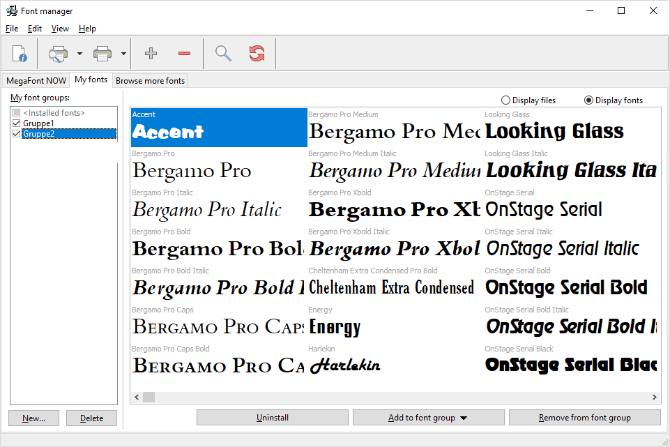
Finden Sie die richtige Schriftart für jede Aufgabe
Mit dem Fontmanager können Sie Schriften ansehen und vergleichen, ohne sie zu installieren. Für jede MegaFont-NOW-Schriftart sehen Sie eine Illustration der Schriftart und einen Beispieltext. Sie können auch Ihren eigenen Text eintippen und in der Vorschau betrachten. Das ist besonders nützlich, wenn Sie sich eine Schriftart für eine Überschrift oder ein Logo aussuchen möchten.
Um eine Vorschau Ihres eigenen Textes zu erhalten, klicken Sie mit der rechten Maustaste auf eine Schriftart und wählen dann Schrift ansehen (oder Sie drücken Alt+Enter). Halten Sie das zusätzliche Fenster geöffnet und verwenden Sie die Pfeiltasten nach oben und unten, um schnell zwischen den Schriften zu wechseln.
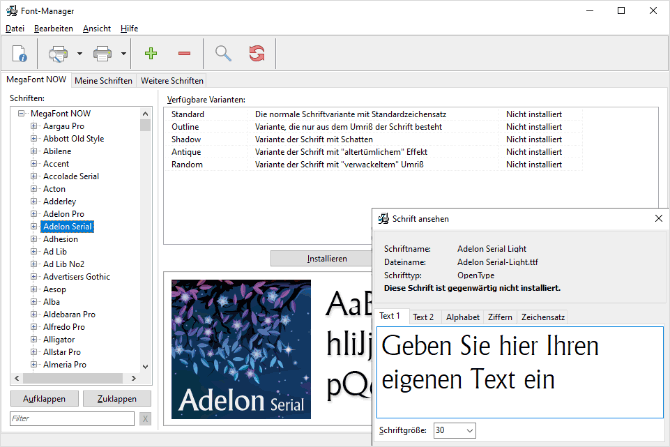
Schriftmusterseiten drucken
Es ist natürlich schön, Schriften auf dem Bildschirm zu sehen. Aber wenn Sie etwas für den Druck erstellen, ist es immer besser zu sehen, wie sie auf Papier aussehen. Rufen Sie dazu Datei > Druckvorschau auf und wählen Sie aus drei verschiedenen Arten von Musterblättern, einem Zeichensatzblatt und Blättern mit Schriftenlisten.
Sie können auch einen Katalog aller Ihrer Schriften drucken und dann alle diese Seiten in einem Ordner abheften. Das ist zwar eine „Low-Tech-Lösung“, aber Sie werden erstaunt sein, wie nützlich es sein kann, ab sofort in diesem gedruckten Katalog zu stöbern.
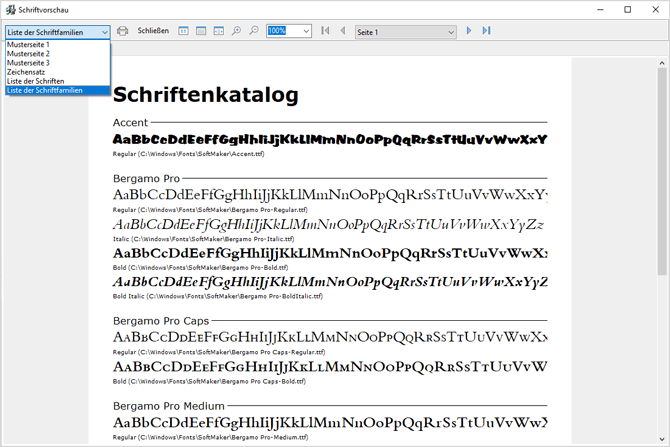
Machen Sie sich das Leben leichter
Unser Fontmanager ist das perfekte Werkzeug, um alle Ihre Schriften auf einfache und effektive Weise zentral zu organisieren. Er ermöglicht Ihnen, immer nur die Schriften zu gruppieren und zu aktivieren, die Sie gerade benötigen. Damit werden Sie effektiver und Ihr Computer schneller. Mit der Schriftvorschau und gedruckten Beispielseiten finden Sie immer die richtige Schrift für Ihr Projekt.
Andere Fontmanager kosten Geld – dieser ist jetzt ohne Aufpreis im Lieferumfang der MegaFont NOW enthalten. Probieren Sie ihn aus und lassen Sie sich überraschen, wie flexibel er ist!
 Gefällt mir
Gefällt mir
ist aber das Maß der Dinge seit Windows Zeiten ...